Ако отваряте приложението за камера на вашия Google Pixel 7 или Pixel 7 Pro и просто като натиснете бутона на затвора, след което се любувате на снимката в приложението галерия след това, може да пропускате няколко много специални функции, които Google е скрил. И те наистина могат да увеличат вашето удоволствие от този отличен телефон с камера.
Съдържание
- Дълга експозиция и екшън панорама
- Кинематографично видео
- Макро режим
- Магическа гума
- Камуфлаж
- Размазване на снимки
- небе
- Портретно замъгляване, портретна светлина и цветен фокус
- Водена рамка
Радваме се на тези два телефона от пускането им на пазара и ето функциите, които открихме в камерата и приложението Google Photos, които са твърде лесни за пропускане. И наистина не искате, защото те са доста отлични.
Препоръчани видеоклипове
Дълга експозиция и екшън панорама
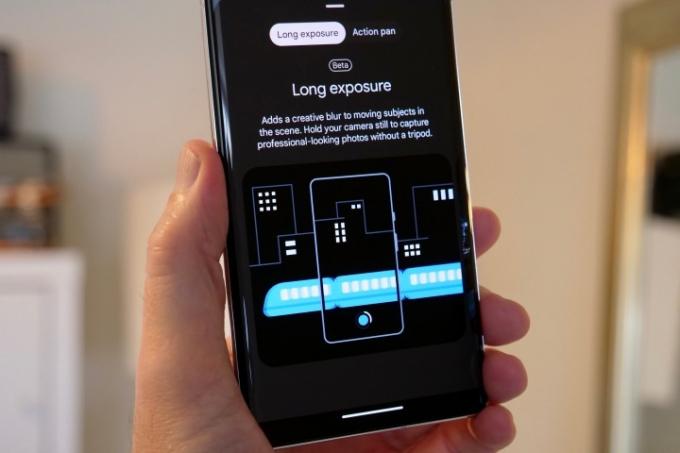
За да намерите функциите Long Exposure и Action Pan, плъзнете до Движение режим в приложението за камера. Дългата експозиция замъглява движещите се обекти във вашите снимки и за да работи, държите телефона неподвижен, докато нещо минава пред вас. Action Pan прави нещо подобно, но замъглява фона, а не обекта, и работи най-добре, когато следвате обекта с камерата.
Тези две функции разчитат на AI на Google, за да разпознават обекти и след това да добавят творческо замъгляване към тях или около тях, почти по същия начин, по който се прави с портретен режим, когато снимате снимки на хора. Ще ви е необходима правилната ситуация, за да се възползвате максимално от тези две функции, и ще ви трябва търпение, тъй като разбирането коя ситуация най-добре подхожда на кой режим идва само с експериментиране и време. Те са забавни за опитване, но не очаквайте невероятни резултати всеки път.
Кинематографично видео
Това е
Макро режим

Тази функция не изисква много усилия от ваша страна. За да направите макро снимка с който и да е телефон, просто го насочете към обекта и докоснете екрана, за да фокусирате. Трябва да видите малка икона на цвете, която се появява на екрана, което показва, че е готово за заснемане на макро снимка в близък план. Въпреки това, не спирайте дотук, тъй като вместо да приближавате телефона към обекта, докоснете 2x или 5x (в зависимост от телефона Pixel, който имате) и оставете оптичното увеличение и софтуера на Google да свършат работата.


- 1. 2x макро
- 2. 5x макро
2x увеличението с активирано макро е най-добрата опция за
Магическа гума


- 1. Преди Magic Eraser
- 2. След Magic Eraser
Вероятно сте чували за Магическа гума, където умният изкуствен интелект на Google намира и премахва нежелани хора и обекти от вашите снимки, оставяйки ви с по-изчистен вид и повече фокус върху нещата, които искате. Ако не сте, той се намира в приложението Google Photos. Просто отворете снимка, докоснете редактиране, след което плъзнете до Инструментии докоснете Магическа гума. Телефонът търси снимката и подчертава това, което смята, че искате да премахнете от снимката. Докоснете Изтриване на всичкии сте готови. Като алтернатива, просто оградете елементите в снимката, които искате да изчезнат.
ИИ на приложението е наистина умел в намирането и маркирането на хора, които да премахне от снимките, и въпреки че замяната на фона не винаги е перфектна, това все още е невероятно полезна функция. Моят съвет е да премахнете по-малките фигури от снимки, което помага за генериране на най-добри резултати. Въпреки че A.I. също е добър в идентифицирането и премахването на други елементи от снимки, резултатите зависят повече от това колко сложен е фонът, който трябва да копира.
Камуфлаж


- 1. Преди камуфлажен режим
- 2. След режим на камуфлаж
Това е скорошно допълнение към инструментариума Magic Eraser. Идеята зад Камуфлаж е да намали въздействието на обекти, които Magic Eraser може да не успее да премахне чисто. Например, ако във вашата сцена има ярко оцветен обект, промяната му в различен цвят може да му помогне да се слее повече и това е основата на тази функция.
Това е много по-специфичен инструмент от Magic Eraser и няма да бъде толкова полезен в много ситуации. Въпреки това, разпознаването на ръба е точно, така че когато искате да го използвате, крайният резултат е ефективен. Изисква известно мислене, но си струва да експериментирате, за да видите къде са неговите граници. Само имайте предвид, че Camouflage избира заместващата цветова схема въз основа на обкръжението, вместо вие да избирате цвят, който да използвате вместо това. Примерът по-горе показва как може да намали въздействието на някои елементи.
Размазване на снимки


- 1. Без размазване на снимки
- 2. С размазване на снимки
Нова функция за 2022 г. Photo Unblur е точно това, което звучи: опитва се да премахне замъгляването от вашите снимки. Той е проектиран да работи по-скоро върху снимки на лица, отколкото върху нещо друго, но също така се опитва да работи върху други леко замъглени изображения, но с различни резултати. Ами лицата? Може да премахне замъгляването, както подсказва името, но проблемът е, че редактираното изображение не винаги изглежда естествено.
За щастие, не е нужно да работите усилено, за да използвате Unblur. Отворете Google Photos, намерете замъглена снимка, докоснете редактиранеи след това, ако Unblur не се покаже като a Внушение, опцията може да бъде намерена под Инструменти меню. Не забравяйте, че можете да докоснете и задържите върху снимката, след като Unblur е подействал магически, за да видите ефекта преди и след.
небе


- 1. Преди режим Sky
- 2. След режим Sky
Друг от AI инструментите на Google, който няма да бъде успешен всеки път, Sky е интересна алтернатива на генеричния филтър, ако искате да придадете на снимката си нов облик. В Google Photos отворете редактиране и често ще виждате небе режими, изброени под Предложения, но ако искате да сте сигурни, превъртете до Инструменти и изберете небе там.
Има множество изгледи, включително Luminous и Stormy, но те не променят конкретно облика на небето — това е по-скоро общата атмосфера на снимката. Подобно на Unblur, режимът Sky не работи успешно на всяко изображение; трябва да експериментирате и в крайна сметка ще разберете кои изображения ще работят най-добре с него. Снимката по-горе използва настройката Luminous за страхотен ефект.
Портретно замъгляване, портретна светлина и цветен фокус

Има три инструмента, които са предназначени да подобрят вашите селфита или снимки на други хора. Имате ли снимки, които не са направени с портретен режим и намирате фона за разсейващ? За това е Portrait Blur, защото използва същата технология, която замъглява фона в селфитата на предната ви камера, след което я прилага към снимки, които вече са във вашата галерия. Можете също така да добавите този забавен външен вид в стил Tilt Shift, за да придадете на обектите забавен миниатюрен вид във вашите снимки.
Колко ефективен е той? Той е толкова добър, колкото предната камера на
Portrait Light осигурява регулируем източник на светлина, за да освети едната страна на лицето ви и да остави другата в повече сянка. Използва се много лесно, просто плъзнете кръга на екрана, за да получите правилния вид, а има и плъзгач за регулиране на интензитета. Изненадващо е колко много може да промени външния вид на вашите снимки. И накрая, Color Focus използва A.I. за да изолирате обекта на снимката и след това да премахнете цвета от фона, като използвате подобна технология на Portrait Blur, само за цвят. И трите инструмента са забавни за използване, след като сте направили селфи, плюс те могат да вдъхнат нов живот и на стари снимки.
Водена рамка
Докато сме на тема селфита, Google добави много полезна функция за незрящи или хора с увредено зрение. Нарича се Guided Frame и използва гласови команди, за да ви помогне да кадрирате селфи. За да го активирате, първо трябва да включите функцията TalkBack под Настройки и Достъпност, тогава се уверете, че слушате ръководството за това как да използвате функцията, тъй като тя не е само за камерата. TalkBack предоставя устни насоки навсякъде Android.
Всички тези функции са включени във вашия
Препоръки на редакторите
- Google Pixel 8: всички най-нови слухове и това, което искаме да видим
- Бъдещите телефони Pixel на Google току-що получиха лоши новини
- Pixel 8 може да коригира две от най-големите ми оплаквания относно Pixel 7
- Забравете Pixel 8 Pro — това приложение вече има най-страхотната си функция
- Направих тест на камерата на Pixel 7a — и това е лоша новина за Samsung




